Исправлена ошибка, из-за которой Star Wars Battlefront 2 не запускается
Опубликовано: 2021-10-16
Star Wars Battlefront 2 основана на франшизе фильма «Звездные войны», и многие люди любят играть в нее на своих компьютерах. Тем не менее, эта видеоигра-шутер, основанная на действиях, занимает несколько признанных мест в мире игровой индустрии. Он был разработан DICE, Motive Studios и Criterion Software и является четвертым изданием серии Battlefront. Он доступен через Steam и Origin и поддерживается на ПК с Windows, PlayStation 4 и Xbox One. Хотя вы можете столкнуться с тем, что Battlefront 2 не запускает Origin. Это руководство поможет вам решить проблему с запуском Battlefront 2 на Windows 10 и Xbox. Итак, продолжайте читать!

Содержание
- Как исправить проблему с запуском Origin в Star Wars Battlefront 2
- Способ 1: перезагрузите компьютер
- Способ 2: Запустите игру от имени администратора
- Способ 3: проверьте целостность файлов игры (только для Steam)
- Способ 4: Продлить подписку Gold Pass (только для Xbox)
- Способ 5: Запустите Battlefront 2 из библиотеки (только Origin)
- Способ 6: отключить облачное хранилище в Origin (только Origin)
- Способ 7: отключить внутриигровой оверлей (только Origin)
- Способ 8: установка ожидающих обновлений (только Origin)
- Способ 9: запустить игру в оконном режиме
- Способ 10: удалить папку настроек из документов
- Способ 11: обновить графические драйверы
- Способ 12: переустановите графические драйверы
- Метод 13: устранить вмешательство стороннего антивируса
- Способ 14: обновите ОС Windows
- Способ 15: переустановите Star Wars Battlefront 2
- Связанные проблемы
Как исправить проблему с запуском Origin в Star Wars Battlefront 2
Несколько существенных причин перечислены ниже:
- Origin Glitch — Любые сбои, связанные с программой запуска Origin, не позволят вам запустить игру.
- Поврежденные файлы в облачном хранилище . Когда вы пытаетесь получить доступ к поврежденным файлам из облачного хранилища Origin, игра может запускаться неправильно.
- Оверлей Origin в игре . Часто при включении внутриигрового оверлея Origin может возникнуть проблема с тем, что Battlefront 2 не запускается.
- Поврежденная установка игры . Если файлы установки игры отсутствуют или повреждены, вы столкнетесь с ошибками при запуске игры как на ПК, так и на Xbox.
- Подписка Xbox с истекшим сроком действия. Если срок действия вашей золотой подписки на Xbox One истек или больше не действителен, вы столкнетесь с проблемами при доступе к играм.
- Автообновление Origin — если функция автоматического обновления отключена и программа запуска не обновляет игру автоматически, произойдет указанная ошибка.
- Отсутствует пакет обновления 1. Если вы играете в игру на ПК с Windows 7, всегда помните, что пакет обновления 1 (обновление платформы 6.1) необходим для правильной работы игры. Загрузите обновление со страницы загрузки Microsoft, если оно еще не установлено.
- Несовместимые настройки . Если настройки вашей игры несовместимы с возможностями графического процессора, вы столкнетесь с такими трудностями.
- Устаревшая ОС Windows . В ваших игровых файлах могут часто возникать сбои и ошибки, если текущая операционная система Windows не обновлена.
- Несовместимые или устаревшие драйверы . Если текущие драйверы в вашей системе несовместимы/устарели с файлами игры, вы столкнетесь с проблемами.
- Вмешательство стороннего антивируса . Иногда антивирус в вашей системе может блокировать открытие некоторых игровых функций или программ, из-за чего Battlefront 2 не запускается.
Предварительные проверки:
Прежде чем приступить к устранению неполадок,
- Обеспечьте стабильное подключение к Интернету.
- Проверьте минимальные системные требования для правильной работы игры.
- Войдите в систему как администратор , а затем запустите игру.
Способ 1: перезагрузите компьютер
Прежде чем пытаться использовать любой из других методов, рекомендуется перезагрузить систему. В большинстве случаев простой перезапуск быстро и легко решит проблему.
1. Нажмите клавишу Windows и щелкните значок питания .
2. Будут отображаться несколько параметров, таких как «Режим сна », «Завершение работы» и «Перезагрузка ». Здесь нажмите «Перезагрузить », как показано на рисунке.
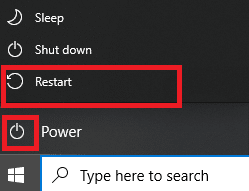
Способ 2: Запустите игру от имени администратора
Иногда вам нужны права администратора для доступа к некоторым файлам и службам в Battlefront 2. Поэтому несколько пользователей предположили, что проблему с запуском Battlefront 2 можно решить, запустив игру от имени администратора.
1. Щелкните правой кнопкой мыши ярлык Battlefront 2 (обычно он находится на рабочем столе) и выберите « Свойства ».
2. В окне «Свойства» перейдите на вкладку « Совместимость ».
3. Теперь установите флажок Запустить эту программу от имени администратора .
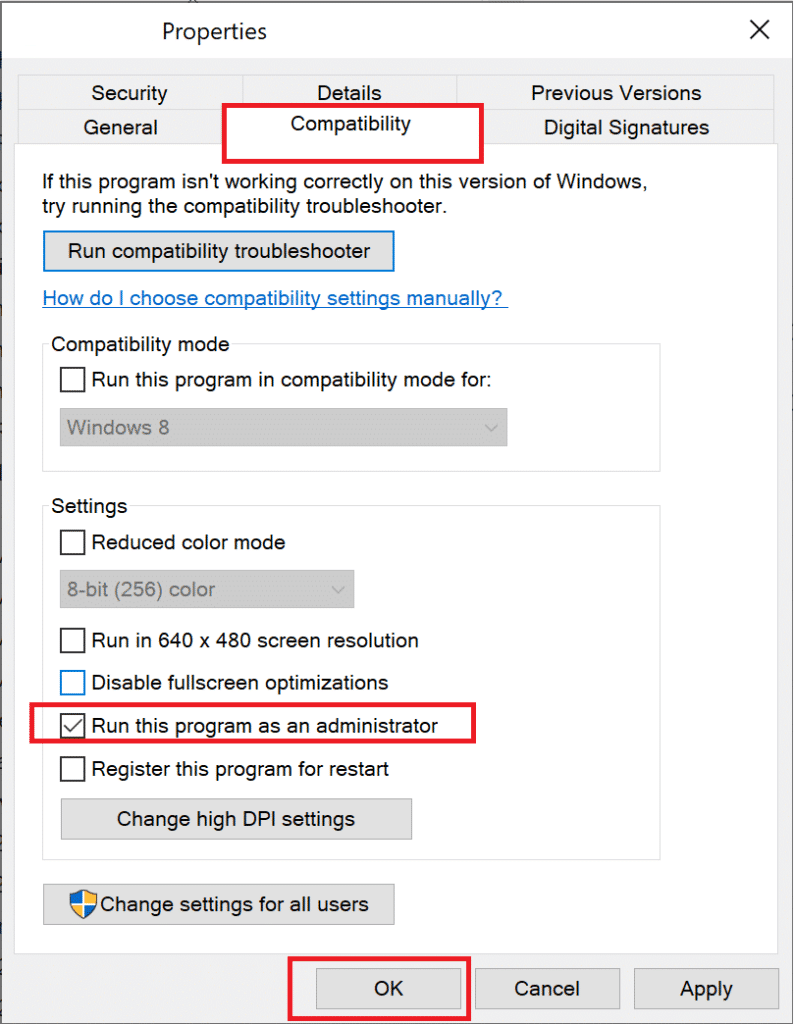
4. Наконец, нажмите «Применить» > «ОК» , чтобы сохранить эти изменения.
Теперь запустите игру, чтобы увидеть, устранена ли проблема сейчас.
Читайте также: Как просмотреть скрытые игры в Steam
Способ 3: проверьте целостность файлов игры (только для Steam)
Крайне важно проверить целостность игровых файлов и кеша игры, чтобы убедиться в отсутствии поврежденных файлов или данных. Здесь файлы в вашей системе будут сравниваться с файлами на сервере Steam. Если будет найдена разница, то все эти файлы будут восстановлены. Это трудоемкий процесс, но чрезвычайно эффективный для игр Steam.
Примечание . Файлы, сохраненные в вашей системе, не будут затронуты.
Прочтите наше руководство о том, как проверить целостность игровых файлов в Steam, здесь.
Способ 4: Продлить подписку Gold Pass (только для Xbox)
Если вы столкнулись с проблемой, что Battlefront 2 не запускается в Xbox, есть вероятность, что срок действия вашей золотой подписки истек, поэтому Star Wars Battlefront 2 отказывается запускаться в вашей системе Xbox. Следовательно,
- продлите подписку Gold Pass и
- перезапустите консоль.
Если у вас по-прежнему возникают проблемы с запуском игры, попробуйте следующий способ.
Способ 5: Запустите Battlefront 2 из библиотеки (только Origin)
Иногда вы сталкиваетесь с указанной проблемой, когда возникает сбой в программе запуска Origin. Таким образом, вам рекомендуется запускать игру через меню «Библиотека» следующим образом:
1. Запустите Origin и выберите опцию « Моя библиотека игр », как показано ниже.

2. Теперь на экране будет отображаться список всех игр.
3. Здесь щелкните правой кнопкой мыши игру и выберите « Играть» в контекстном меню.
Читайте также: Исправление перегрева и выключения Xbox One
Способ 6: отключить облачное хранилище в Origin (только Origin)
Если в облачном хранилище Origin есть поврежденные файлы, вы столкнетесь с тем, что Battlefront 2 не запускает Origin. В этом случае попробуйте отключить функцию облачного хранилища в настройках Origin, а затем перезапустите игру.
1. Запустите Ориджин .
2. Теперь нажмите « Происхождение », а затем « Настройки приложения », как показано на рисунке.
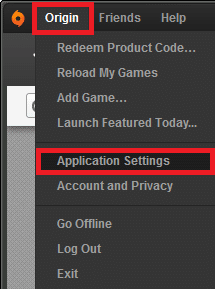
3. Теперь перейдите на вкладку « УСТАНОВКА И СОХРАНЕНИЕ » и отключите параметр « Сохранение » в разделе « Облачное хранилище », как показано ниже.
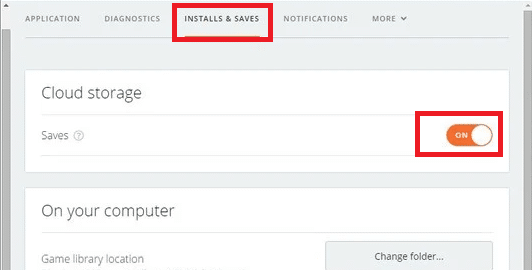
Способ 7: отключить внутриигровой оверлей (только Origin)
Вы можете получить доступ к различным параметрам с помощью функции под названием In-Game Overlay. Вы можете использовать его для внутриигровых покупок, приглашений в друзья, игры и группы, а также для создания скриншотов. Более того, он позволяет игрокам получить доступ к торговым и рыночным функциям. Однако немногие пользователи сообщили, что вы можете исправить проблему с запуском Battlefront 2, отключив функцию наложения Origin в игре. Вот как отключить оверлей Origin в игре, чтобы исправить проблему с запуском Origin в Battlefront 2:
1. Перейдите к настройкам приложения Origin , как указано в шагах 1–2 метода 6 .
2. Здесь нажмите « Происхождение в игре» на левой панели и снимите флажок « Включить опцию Origin в игре ».
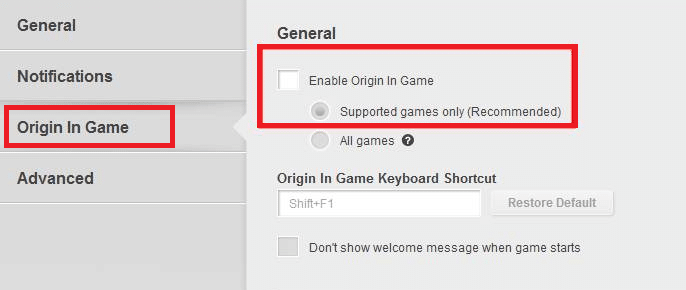
3. Теперь вернитесь на главную страницу и нажмите «Моя библиотека игр» , как показано на рисунке.
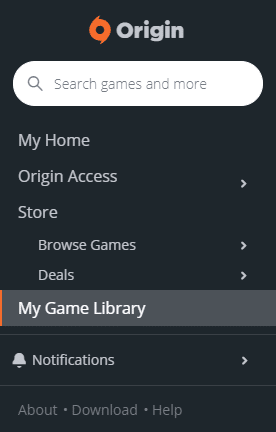
4. Здесь щелкните правой кнопкой мыши запись , связанную с игрой Star Wars Battlefront 2 , и выберите « Свойства игры» .
5. Затем снимите флажок « Включить Origin в игре для Star Wars Battlefront II».
6. Нажмите « Сохранить » и посмотрите, устранена ли проблема.
Читайте также: Как транслировать игры Origin через Steam
Способ 8: установка ожидающих обновлений (только Origin)
Если вы используете устаревшую версию Star Wars Battlefront 2, вы можете столкнуться с тем, что Battlefront 2 не запускает Origin. Следовательно, устанавливайте каждое ожидающее обновление в своей игре, чтобы избежать этой проблемы.
1. Перейдите в Origin > Моя библиотека игр , как показано на рисунке.

2. Теперь щелкните правой кнопкой мыши Battlefront 2 и выберите из списка пункт « Обновить игру ».
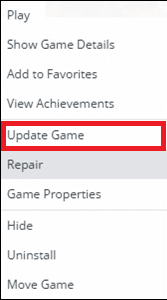
3. Наконец, подождите, пока обновление установки будет успешным, и проверьте, решена ли проблема сейчас. Если нет, попробуйте следующее исправление.
Способ 9: запустить игру в оконном режиме
Играть в игры в полноэкранном режиме — это захватывающий опыт. Но иногда из-за проблем с разрешением вы можете столкнуться с тем, что Battlefront 2 не запускается. Следовательно, вам рекомендуется запускать игру в оконном режиме. В этом случае вам нужно отредактировать параметры загрузки и принудительно запустить игру в оконном режиме без DX13 и сглаживания.
Прочтите наше руководство о том, как открывать игры Steam в оконном режиме здесь.
Способ 10: удалить папку настроек из документов
Если это не сработает, удалите все сохраненные данные из папки «Настройки» и повторите попытку.
1. Закройте все приложения и программы, связанные со Star Wars Battlefront 2 .
2. Перейдите в Документы > The Star Wars Battlefront 2 > Настройки .

3. Нажмите одновременно клавиши Ctrl + A , чтобы выбрать все файлы, и одновременно клавиши Shift + Del , чтобы навсегда удалить файлы.
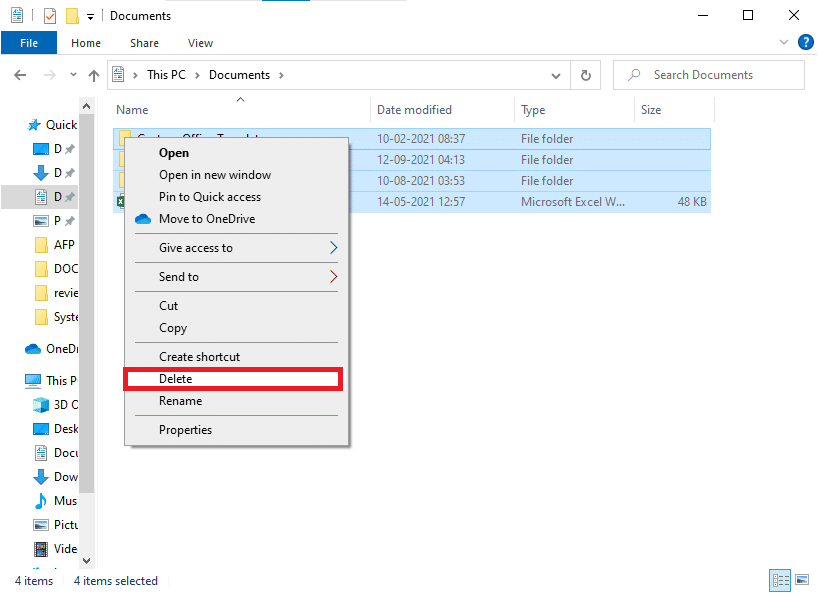
Способ 11: обновить графические драйверы
Вы должны постоянно обновлять системные драйверы, чтобы избежать таких проблем, как Battlefront 2, который не запускает Origin или не запускается.
1. Введите « Диспетчер устройств» в строке поиска Windows 10 и нажмите « Ввод ».
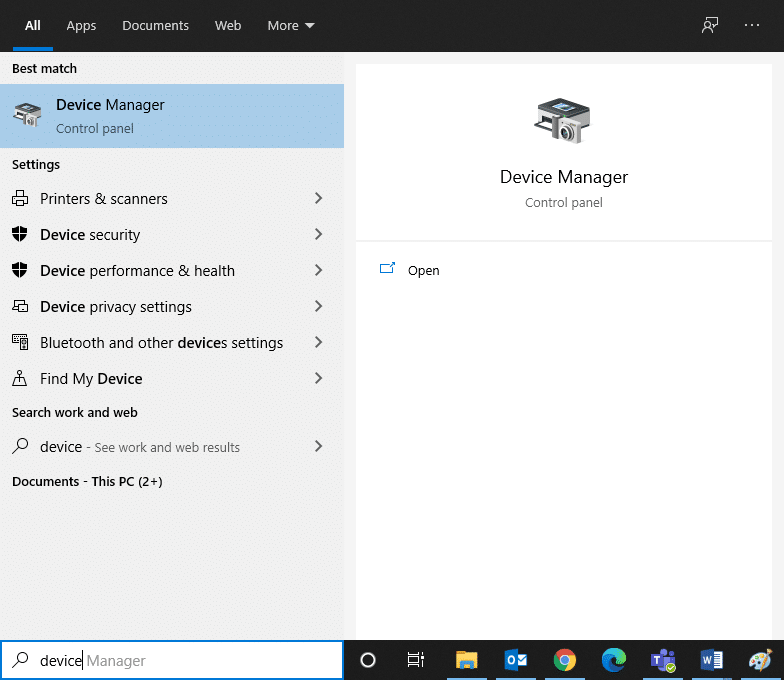
2. Дважды щелкните Видеоадаптеры , чтобы развернуть его.
3. Теперь щелкните правой кнопкой мыши драйвер видеокарты (например, NVIDIA GeForce 940MX) и выберите « Обновить драйвер », как показано ниже.
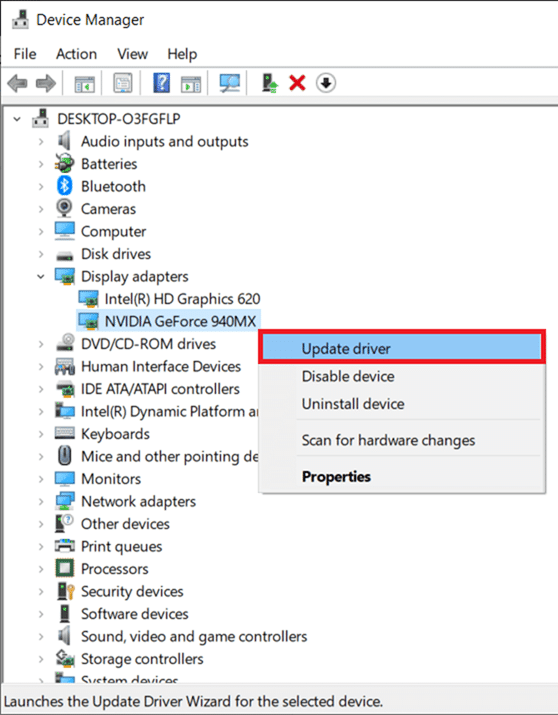
4. Здесь нажмите «Автоматический поиск драйверов », чтобы загрузить и установить последнюю версию драйвера автоматически.
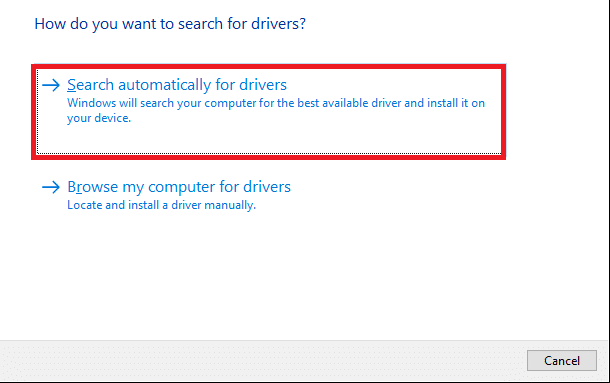
Читайте также: Как определить, что ваша видеокарта умирает
Способ 12: переустановите графические драйверы
Если обновление драйверов не помогло, вы можете удалить драйверы дисплея и установить их снова следующим образом:
1. Запустите Диспетчер устройств и разверните Адаптеры дисплея , как указано выше.
2. Теперь щелкните правой кнопкой мыши графический драйвер (например, NVIDIA GeForce 940MX) и выберите « Удалить устройство ».
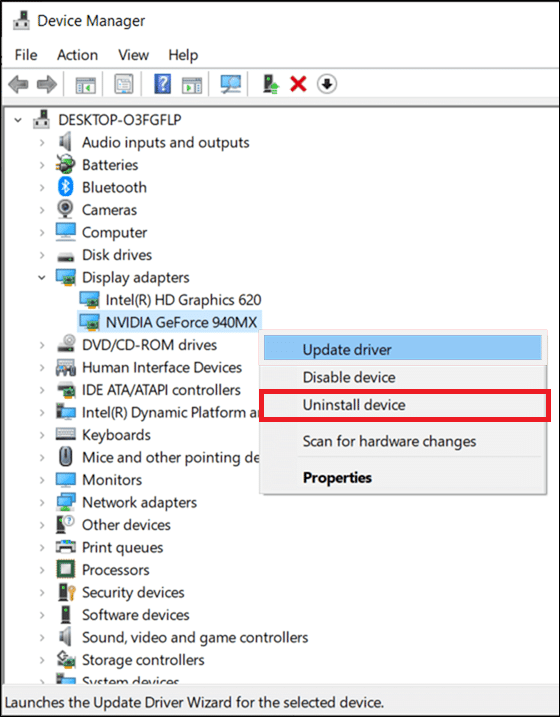
3. Теперь на экране появится предупреждение. Установите флажок Удалить программное обеспечение драйвера для этого устройства и подтвердите запрос, нажав Удалить .
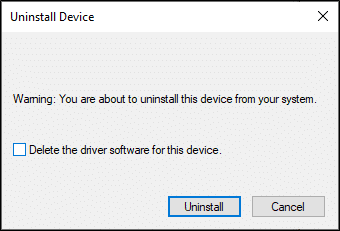
4. Загрузите и установите последние версии графических драйверов на свое устройство вручную через веб-сайт производителя. например AMD, NVIDIA и Intel.
5. Наконец, перезагрузите компьютер с Windows. Проверьте, исправили ли вы проблему с запуском Battlefront 2 в вашей системе.
Метод 13: устранить вмешательство стороннего антивируса
В некоторых случаях доверенные устройства или программы блокируются сторонним антивирусным программным обеспечением, что может быть причиной того, что игра не запускается. Следовательно, чтобы решить эту проблему, вы можете временно отключить или удалить стороннюю антивирусную программу в своей системе.
Примечание 1. Система без антивирусной защиты более подвержена нескольким атакам вредоносных программ.
Примечание 2. Здесь в качестве примера показаны действия для Avast Free Antivirus. Выполните аналогичные действия в других подобных приложениях.
Метод 13A: временно отключить Avast Antivirus
Если вы не хотите окончательно удалять антивирус из системы, выполните указанные действия, чтобы временно отключить его:
1. Перейдите к значку антивируса на панели задач и щелкните его правой кнопкой мыши.
2. Теперь выберите параметр настроек антивируса (например, управление щитами Avast).
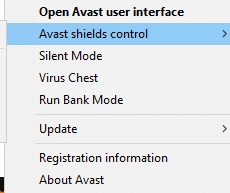
3. Выберите один из следующих вариантов в зависимости от вашего удобства:
- Отключить на 10 минут
- Отключить на 1 час
- Отключить до перезагрузки компьютера
- Отключить навсегда
Метод 13B: окончательно удалить Avast Antivirus (не рекомендуется)
Если вы хотите навсегда удалить стороннюю антивирусную программу, использование программного обеспечения для удаления поможет вам избежать проблем во время удаления. Более того, эти сторонние деинсталляторы позаботятся обо всем, от удаления исполняемых файлов и реестров до программных файлов и данных кеша. Таким образом, они делают удаление более простым и управляемым. Выполните указанные шаги, чтобы удалить стороннюю антивирусную программу с помощью Revo Uninstaller:
1. Установите Revo Uninstaller, нажав ЗАГРУЗИТЬ БЕСПЛАТНО, как показано ниже.
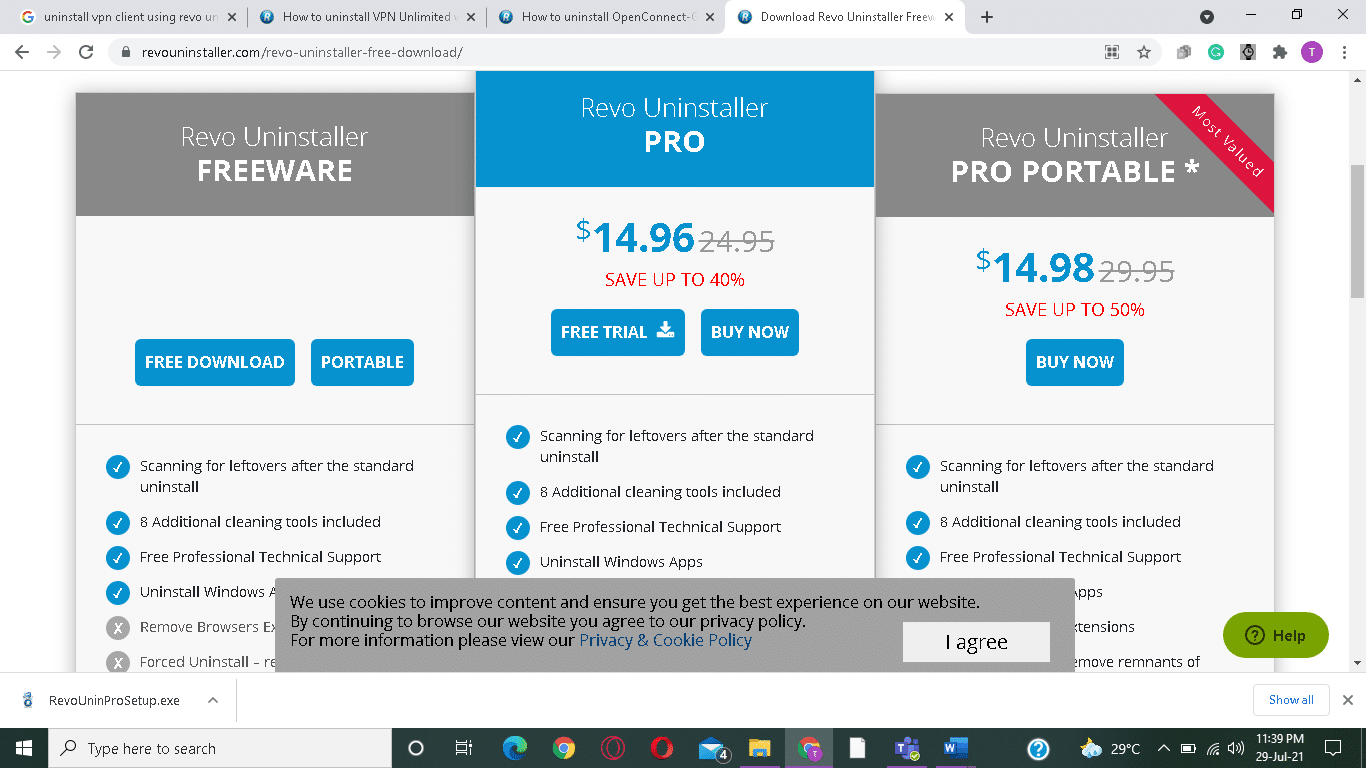
2. Откройте Revo Uninstaller и перейдите к сторонней антивирусной программе .
3. Теперь нажмите Avast Free Antivirus и выберите « Удалить » в верхнем меню.
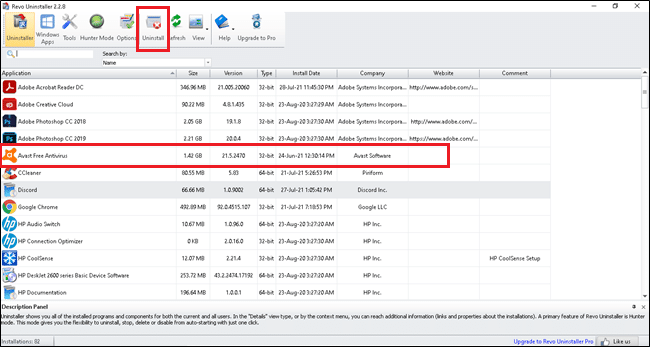
4. Установите флажок «Создать точку восстановления системы перед удалением» и нажмите « Продолжить » .
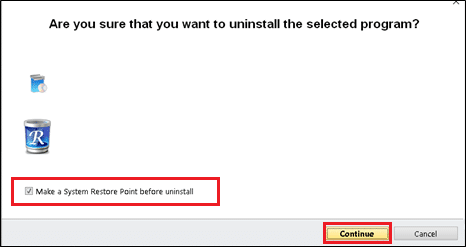
5. Теперь нажмите « Сканировать », чтобы отобразить все файлы, оставшиеся в реестре.
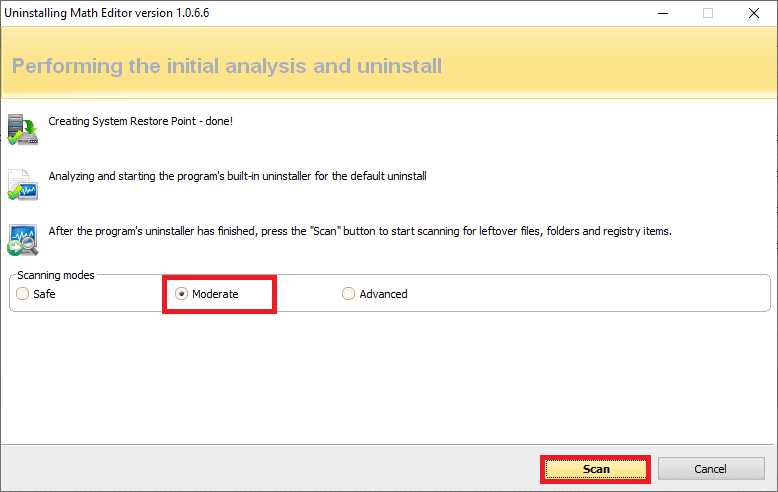
6. Затем нажмите « Выбрать все», а затем « Удалить ».
7. Подтвердите приглашение, нажав Да .
8. Убедитесь, что все файлы были удалены, повторив шаг 5 . Подсказка должна отображаться, как показано ниже.
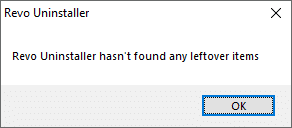
9. Перезагрузите систему после полного удаления всех файлов.
Читайте также: 5 способов полностью удалить Avast Antivirus в Windows 10
Способ 14: обновите ОС Windows
Если Battlefront 2 не запускает Origin, используйте этот метод для обновления Windows.
1. Нажмите одновременно клавиши Windows + I , чтобы открыть « Настройки » в вашей системе.
2. Теперь выберите «Обновление и безопасность ».
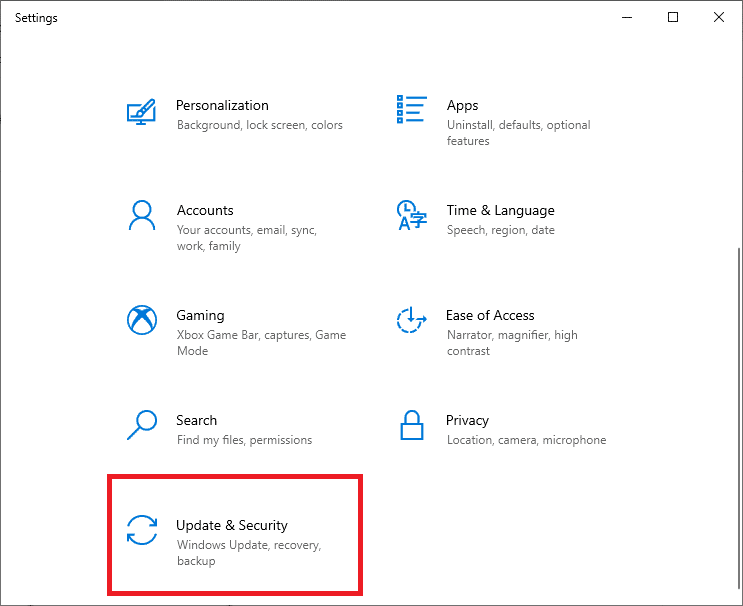
3. Затем нажмите «Проверить наличие обновлений » на правой панели.
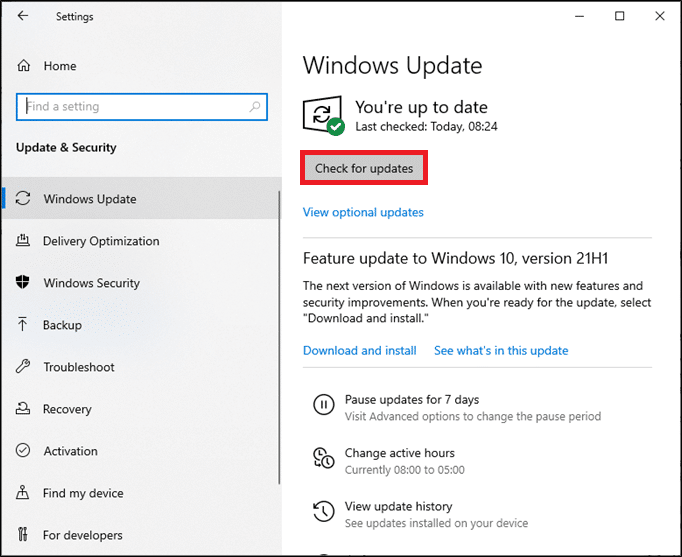
4А. Следуйте инструкциям на экране, чтобы загрузить и установить последнее доступное обновление.
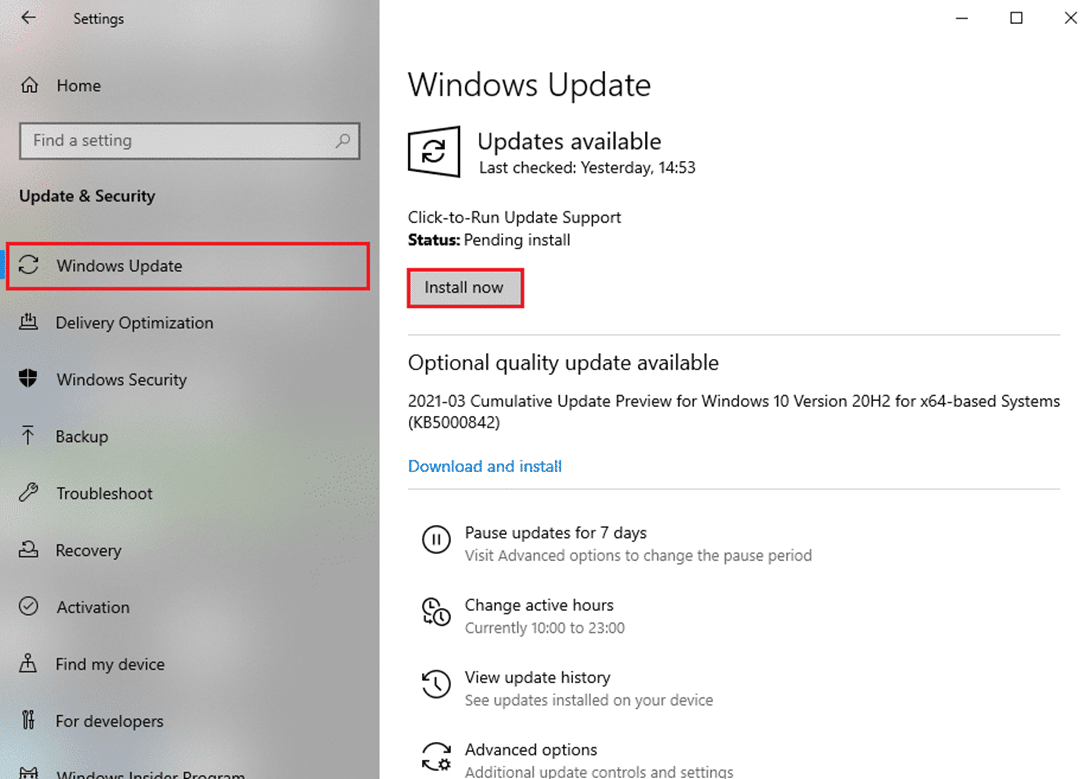
4Б. Если ваша система уже обновлена, появится сообщение « Вы обновлены» .
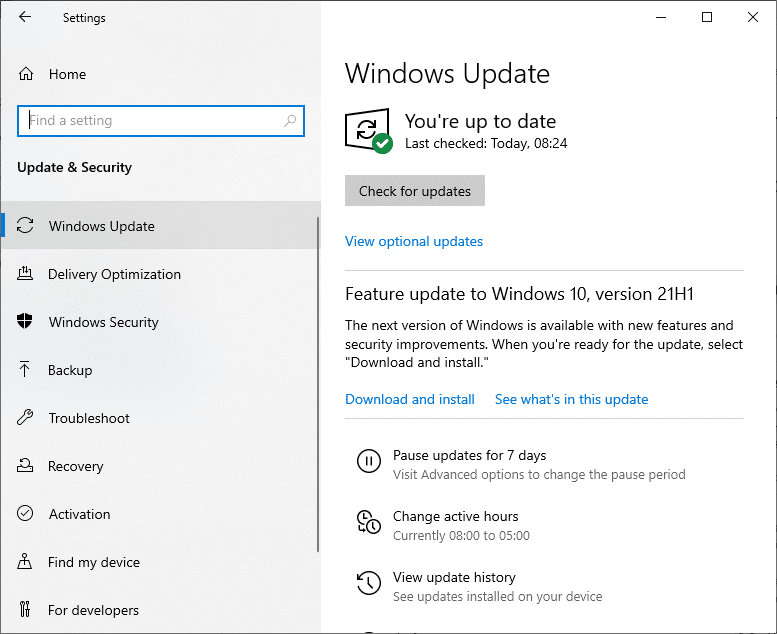
5. Перезагрузите компьютер с Windows и проверьте, решена ли проблема сейчас.
Способ 15: переустановите Star Wars Battlefront 2
Если вы чувствуете, что проблемы, связанные с Battlefront 2, не могут быть легко решены, лучший вариант — переустановить игру.
1. Нажмите клавишу Windows и введите панель управления, затем нажмите Enter .
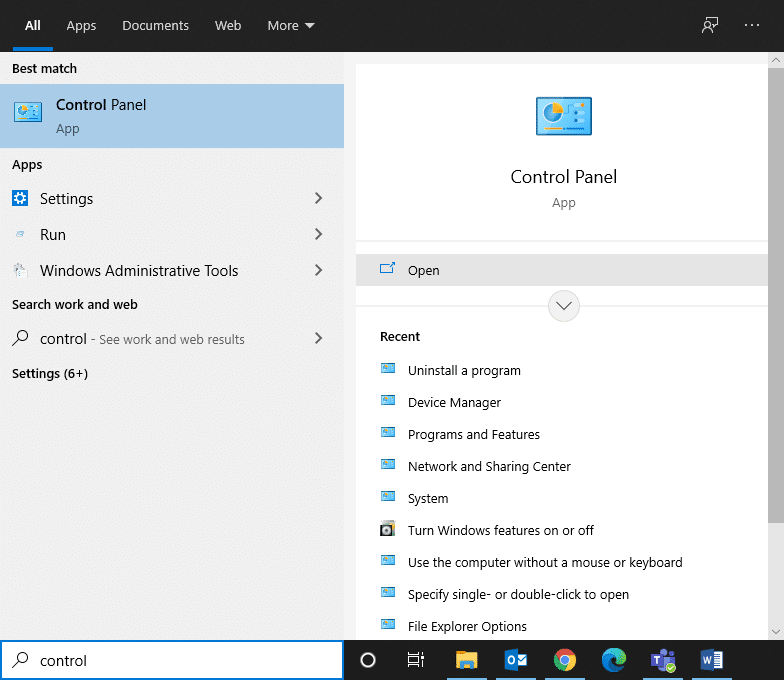
2. Установите «Просмотр по > категории» и нажмите «Удалить программу» .
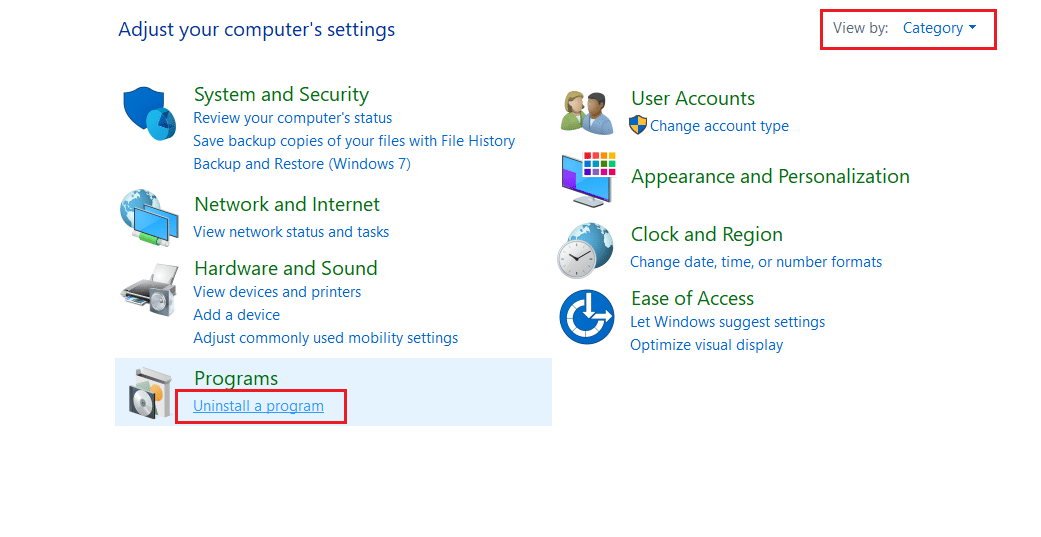
3. В утилите « Программы и компоненты » найдите Star Wars Battlefront 2 .
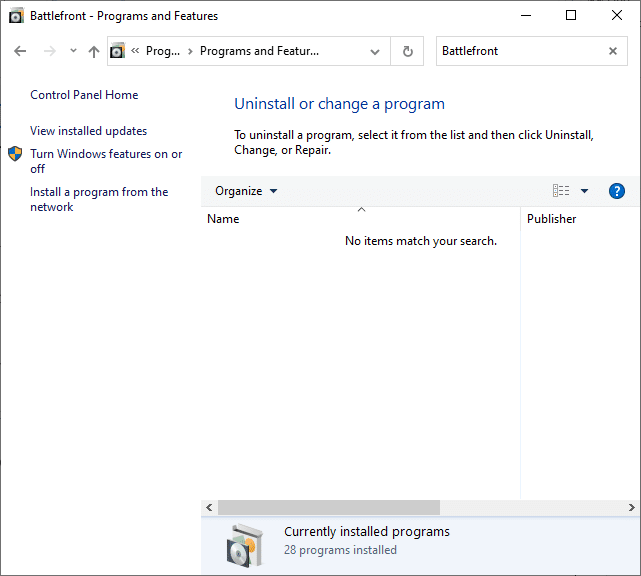
4. Теперь щелкните Star Wars Battlefront 2 и выберите вариант « Удалить ».
5. Подтвердите приглашение, нажав Да и перезагрузив компьютер .
6. Откройте прикрепленную здесь ссылку и нажмите «Получить игру». Затем следуйте инструкциям на экране, чтобы загрузить игру.
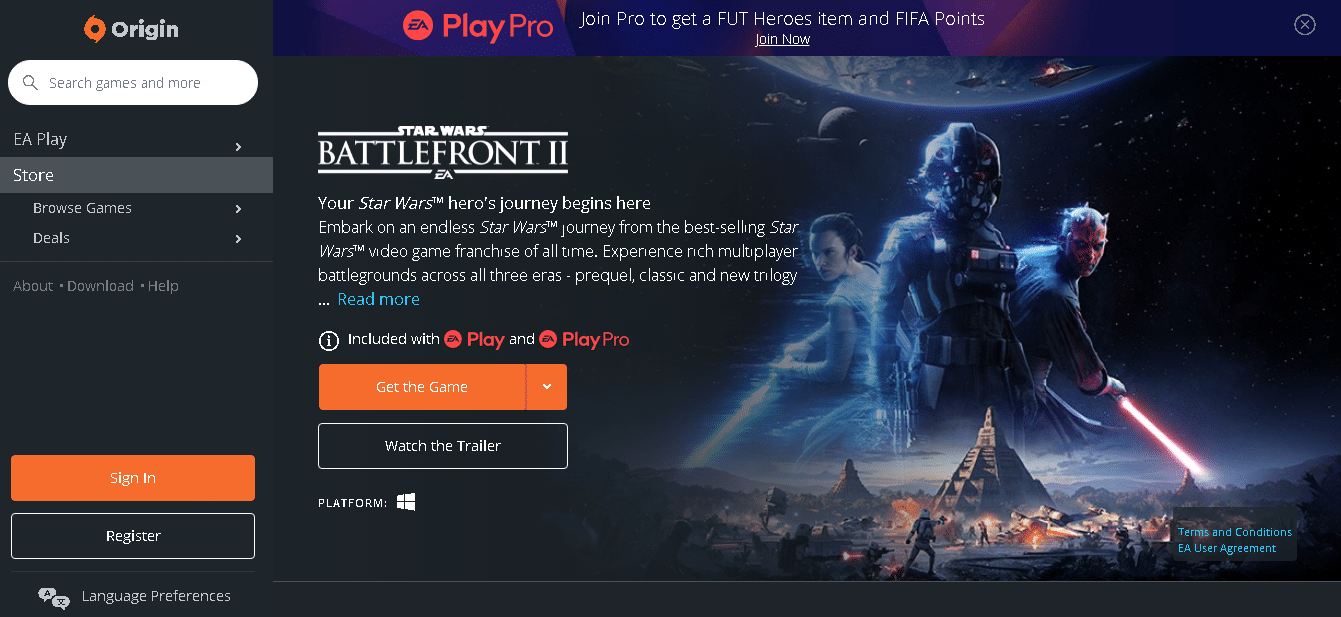
7. Дождитесь завершения загрузки и перейдите к разделу « Загрузки » в проводнике.
8. Дважды щелкните загруженный файл, чтобы открыть его.
9. Теперь нажмите « Установить », чтобы начать процесс установки.
10. Следуйте инструкциям на экране, чтобы завершить процесс установки.
Читайте также: Как исправить, что OBS не записывает звук игры
Связанные проблемы
Помимо того, что Battlefront 2 не запускает Origin, вы можете столкнуться и с некоторыми другими проблемами. К счастью, вы можете использовать методы, описанные в этой статье, чтобы исправить и это.
- Battlefront 2 не запускает Steam . Если в вашей системе повреждены игровые файлы, вы можете столкнуться с этой проблемой. Сначала перезагрузите клиент Steam и запустите игру на ПК. Если это не помогло, попробуйте запустить игру через клиент Steam или через ярлык на рабочем столе.
- Battlefront 2 не загружается . Если вы играете в игру на ПК, проверьте, все ли драйверы обновлены до последней версии. Если проблема не устранена, восстановите игру в клиенте Origin.
- Не работает мышь в Battlefront 2. Мышь может отключиться только при входе в игру. В этом случае запустите игру в оконном режиме и проверьте, работает ли ваша мышь. Кроме того, отключите все остальные периферийные устройства или подключите мышь к другому USB-порту.
- Черный экран Battlefront 2 при запуске . Вы можете решить эту проблему, обновив ОС Windows, графические драйверы и играя в игру в оконном режиме.
- Battlefront 2 не подключается к Интернету. Если вы столкнулись с этой проблемой, перезагрузите или перезагрузите модем. В этом случае переключение на соединение Ethernet также может помочь вам исправить ситуацию.
- Кнопки Battlefront 2 не работают. Если вы используете консоль с подключенными к ней контроллерами, попробуйте отключить их все. Удаление кеша Xbox также поможет вам решить указанную проблему.
Рекомендуемые:
- Исправить Fallout 76, отключенный от сервера
- Исправить выпадение кадров League of Legends
- 5 способов восстановить клиент Steam
- 8 способов исправить зависшую установку Windows 10
Мы надеемся, что это руководство было полезным, и вы смогли решить, что Battlefront 2 не запускается или не запускает проблему с Origin на вашем ПК с Windows 10 или Xbox. Дайте нам знать, какой метод работал для вас лучше всего. Кроме того, если у вас есть какие-либо вопросы/предложения относительно этой статьи, не стесняйтесь оставлять их в разделе комментариев.
